
Informações gerais
Objetivo: |
Essa funcionalidade permite importar arquivos de títulos rastreados pelo DDA, seguindo o padrão CNAB do banco. Isso facilita e acelera o processo de definição para pagamento eletrônico de títulos de terceiros. |
Detalhes: |
|
Informações adicionais: Bancos homologados por CNAB:
|
1 - Leitura do arquivo
Alguns bancos podem ter mais de um layout CNAB homologado. Por isso, é fundamental confirmar com a instituição financeira qual é o layout correto a ser utilizado.
Por exemplo, o Banco Bradesco possui dois layouts CNAB. Nesse caso, o campo "Layout" ficará habilitado para que seja possível selecionar a opção adequada."

Quando o banco possui apenas um layout CNAB homologado, o preenchimento do campo "Layout" é feito automaticamente ao informar o banco, e o campo permanece bloqueado para edição.

Na tela "Rastreamento de Títulos DDA", selecionamos o banco Bradesco e o layout de 240 posições. No campo 'Arquivo', deve-se localizar e selecionar o arquivo CNAB extraído do banco para leitura.
Observação: durante a leitura do arquivo, será exibida uma barra de progresso indicando o andamento do processo.
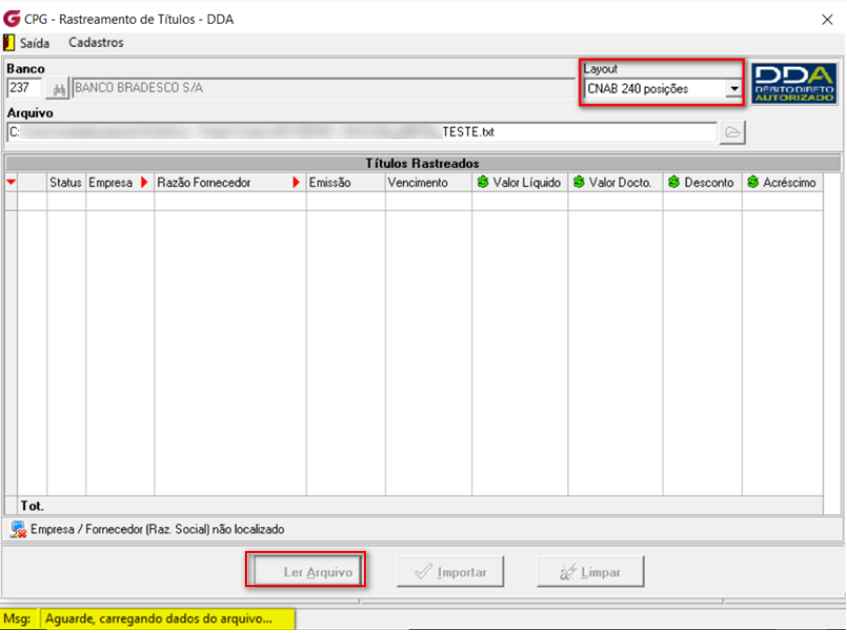
Passo 2: Analisando os dados para importação.
Ao carregar os títulos na tela, se o ícone estiver na cor verde, isso indica que os documentos estão aptos para importação.
Caso o ícone esteja em vermelho, significa que os documentos não estão aptos para serem importados. Nessa situação, é necessário verificar se a inscrição e a razão social do fornecedor estão corretamente cadastradas no sistema Globus.

Para concluir o processo basta clicar no botão "Importar".
2. Associação de títulos rastreados à documentos.
Para realizar a associação, a tela oferece alguns filtros que facilitam o processo, como a opção de filtrar por fornecedor ou habilitar determinadas flags para:
- Consolidar por empresa;
- Incluir definição de pagamento eletrônico;
- Só títulos de alteração, baixa ou associados (Esse é para desfazer a associação realizada se necessário);
- Trazer doctos consolidados pelo CNPJ do titulo (Essa opção é para casos em que o título rastreado e o documento Globus possuem a mesma raiz CNPJ).

Passo 1: Na tela de "Associação de títulos rastreados" serão exibidos os títulos para associar aos documentos disponíveis no Contas a Pagar.
Deverá ser selecionado o título rastreado com o documento a associar no Globus e em seguida clicar em "Associar".

Passo 2:


Atualizado na versão 17/09/2025
Na associação de títulos rastreados, existe uma regra que, em determinadas situações, a associação pode substituir o documento existente. Isso ocorre quando há divergência em algum dos campos entre o documento no Globus e os registros importados do DDA.
- Emissão;
- Vencimento;
- Valor;
- Imposto diferente de 0 (Quando o documento possuir impostos a substituição vai ocorrer sempre);
É importante ressaltar que, no cadastro de parâmetros, é possível informar todos os campos necessários, ou apenas a série, que é obrigatória; já o tipo de documento e a despesa quando não informado no parâmetro podem ser informados no momento de associar os títulos rastreados.
Com todos os dados preenchidos no momento da associação a substituição ocorre automaticamente.

Na tela de associação de títulos rastreados, será exibida a forma de contabilização do documento de substituição sempre que o tipo de documento estiver informado no cadastro de parâmetros.
No grid de documentos a associar, incluímos a coluna "Contabiliza", que exibirá a forma de contabilização do tipo de documento a ser associado ao título rastreado.

Como a data de emissão do documento a associar esta diferente da emissão do titulo rastreado, essa associação entra na regra de substituição.

Observamos que, se a forma de contabilização do tipo de documento de substituição for diferente da do tipo de documento da nota a ser associada, a associação não será permitida, pois ambos precisam ter a mesma forma de contabilização.

No parâmetro informei um tipo de documento que tem forma de contabilização Baixa:
Agora a associação foi realizada com sucesso:

Ao consultar o documento consta como substituído:

E os dados do boleto ficam no documento de substituição:

Dados do boleto inserido no documento:

Quando o tipo de documento e a despesa não forem informados no cadastro de parâmetros, o sistema abrirá uma janela na tela de associação de títulos rastreados, permitindo que sejam escolhidos no momento da substituição.

Ao acessar a tela de associação de títulos rastreados, o sistema informa quando o tipo de documento não está preenchido no parâmetro. Ao selecionar os documentos para associação, caso seja necessária a criação de um documento de substituição, o sistema exibirá uma mensagem indicando que faltam informações.

Ao clicar no botão "Não" a associação será abortada voltando para o grid e permitindo a manutenção necessária. Ao clicar em SIM será aberta a tela para inserir o tipo de documento e despesa.

Será possível digitar os dados diretamente ou pesquisar utilizando a tecla Enter ou clicando na lupa, que abrirá o browser de pesquisa.
No campo tipo de documento, serão exibidos apenas os tipos de documento que possuam a mesma forma de contabilização do documento selecionado para associação.

Mesmo que o tipo de documento seja digitado manualmente, o sistema não permitirá continuar se ele não possuir a mesma forma de contabilização do documento selecionado ou se não houver cadastro válido para a empresa e filial.

Ao preencher o tipo de documento e a despesa, basta clicar no botão "Confirmar" para finalizar a associação. Se clicar em "Não", a associação não será confirmada e o grid permanecerá disponível para manutenção.


Se, no cadastro de parâmetros, estiverem preenchidos apenas a Série e o Tipo de documento, ao realizar o processo será aberta a tela para informar a Despesa que estiver faltando. Da mesma forma, se estiverem preenchidos apenas a Despesa e a Série, será aberta a tela para informar apenas o Tipo de documento.
Exemplo abaixo onde não temos apenas a despesa preenchida no parâmetro:


2.2 - Documento a ser associado que já possui substituição
Quando o documento já foi substituído de forma manual, a coluna ''Substituição'' exibirá a descrição ''SIM''. Nesses casos, o documento utilizado na associação não considera a data de emissão, validando apenas a data de vencimento e o valor.

Quando vencimento estiver diferente, assim como é feito quando a definição é realizada na tela de alteração de documentos, será emitida uma mensagem de confirmação ao clicar no botão "Associar".
Se a opção escolhida for "Não" a associação não será realizada, ao clicar em "SIM" vamos atualizar o documento de substituição com os dados do boleto, mas o vencimento não será alterado.

2.3 - Opção de trazer documentos pela Raiz CNPJ.
Entendemos que, em alguns casos, fornecedores pertencentes a um grupo empresarial podem emitir o documento no CNPJ de uma filial, enquanto o boleto é gerado no CNPJ da matriz, ambos compartilhando a mesma raiz do CNPJ.
No exemplo temos 2 fornecedores com mesma raiz CNPJ com o vínculo.

Ao realizar a associação, é possível filtrar por fornecedor ou apenas preencher a data de vencimento, ambas as formas são funcionais. Para facilitar a visualização, se por exemplo optarmos por filtrar pelo fornecedor, no grid de documentos do Globus serão exibidos apenas os documentos com o mesmo número de fornecedor.

Ao habilitar a flag "Trazer doctos consolidados pelo CNPJ do titulo", são trazidos os documentos aos quais o fornecedor possui vinculo também.

2.4 - Cancelamento da associação de títulos rastreados.
Para cancelar uma associação basta habilitar a flag "Só títulos de alteração, baixa ou associados" e clicar em pesquisar. O sistema exibirá todos os documentos associados, para cancelar, marque o documento e clique em "Desfazer associação".
No Grid de documento a associar também estamos mostrando a forma de contabilização dos documentos associados, seja na regra de substituição ou não.

É possível realizar a definição de pagamento no momento da associação. Ao selecionar a opção "Incluir definição de pagamento eletrônico", é possível informar os dados bancários. Após a associação, o próximo passo será a liberação de assinatura eletrônica para geração de remessa.

Documento com modalidade e definição de PE:


Ao associar com a definição de pagamento será preciso apenas realizar assinatura eletrônica:


Exemplo de arquivo remessa:

Se algum auxílio ou esclarecimento for necessário, conte conosco através de nossos canais de atendimento.
Telefone: (11) 5018-2525.
Portal do Cliente: https://portaldocliente.praxio.com.br/
#PodeContar
#IA

Este artigo foi útil?
Que bom!
Obrigado pelo seu feedback
Desculpe! Não conseguimos ajudar você
Obrigado pelo seu feedback
Feedback enviado
Agradecemos seu esforço e tentaremos corrigir o artigo
